วิธีเปลี่ยนรหัสผ่านของคุณบน Chromebook
Chromebook ขับเคลื่อนโดย ChromeOS ซึ่งเป็นระบบปฏิบัติการที่พัฒนาโดย Google แม้ว่า ChromeOS จะช่วยให้คุณสามารถเรียกดูอุปกรณ์ของคุณในฐานะแขกได้ แต่คุณต้องมีบัญชี Google หากคุณต้องการซิงค์ข้อมูลและเข้าถึงบริการของ Google เนื่องจากคุณเข้าถึง Chromebook โดยใช้บัญชี Google รหัสผ่านบัญชี Google ของคุณจึงเป็นรหัสผ่านของ Chromebook เช่นกัน
อีกทางหนึ่ง เราจะสาธิตให้คุณเห็นถึงวิธีการแก้ไขรหัสผ่านที่เชื่อมโยงกับบัญชี Google ของคุณผ่าน Chromebook ซึ่งจะอัปเดตข้อมูลรับรองการเข้าสู่ระบบสำหรับอุปกรณ์ Chromebook ของคุณด้วย
วิธีเปลี่ยนรหัสผ่านบน Chromebook
หากต้องการแก้ไขรหัสผ่านสำหรับ Chromebook ของคุณ โปรดปฏิบัติตามคำแนะนำด้านล่าง:
⭐ เปิด Chrome แล้วคลิกไอคอนโปรไฟล์ของคุณที่มุมขวาบน จากนั้นคลิก จัดการบัญชี Google ของคุณ 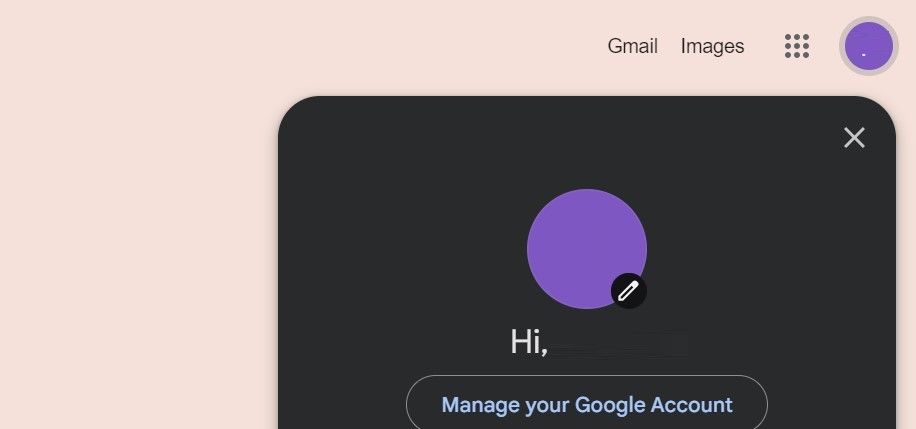
อ่านแท็บความปลอดภัยที่กล่าวมาข้างต้น ซึ่งอยู่ภายในแผงด้านซ้ายของอินเทอร์เฟซของคุณ
⭐ คลิกรหัสผ่านใต้วิธีลงชื่อเข้าใช้ Google 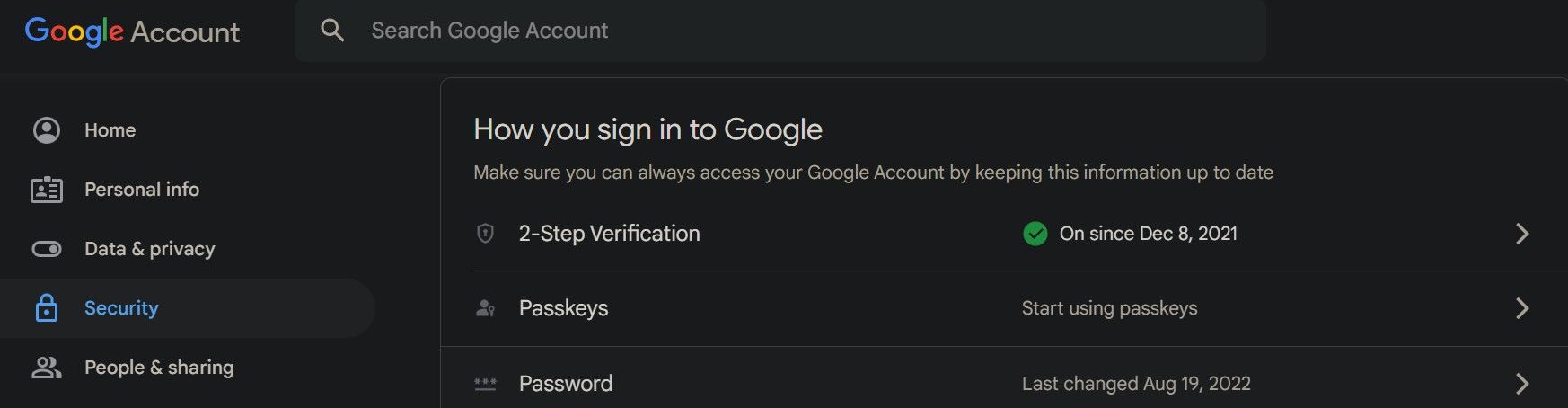
เมื่อระบุรหัสผ่านปัจจุบันของคุณแล้ว คุณสามารถดำเนินการขั้นตอนต่อไปได้โดยคลิกที่ “ถัดไป”
กรุณาระบุรหัสผ่านที่ปลอดภัยซึ่งตรงตามข้อกำหนดของเราเพื่อวัตถุประสงค์ในการตรวจสอบสิทธิ์ จากนั้นตรวจสอบความถูกต้องเพื่อให้แน่ใจว่ามีมาตรการควบคุมการเข้าถึงที่เหมาะสม
⭐ เมื่อเพิ่มรหัสผ่านถูกต้องแล้ว คลิก เปลี่ยนรหัสผ่าน 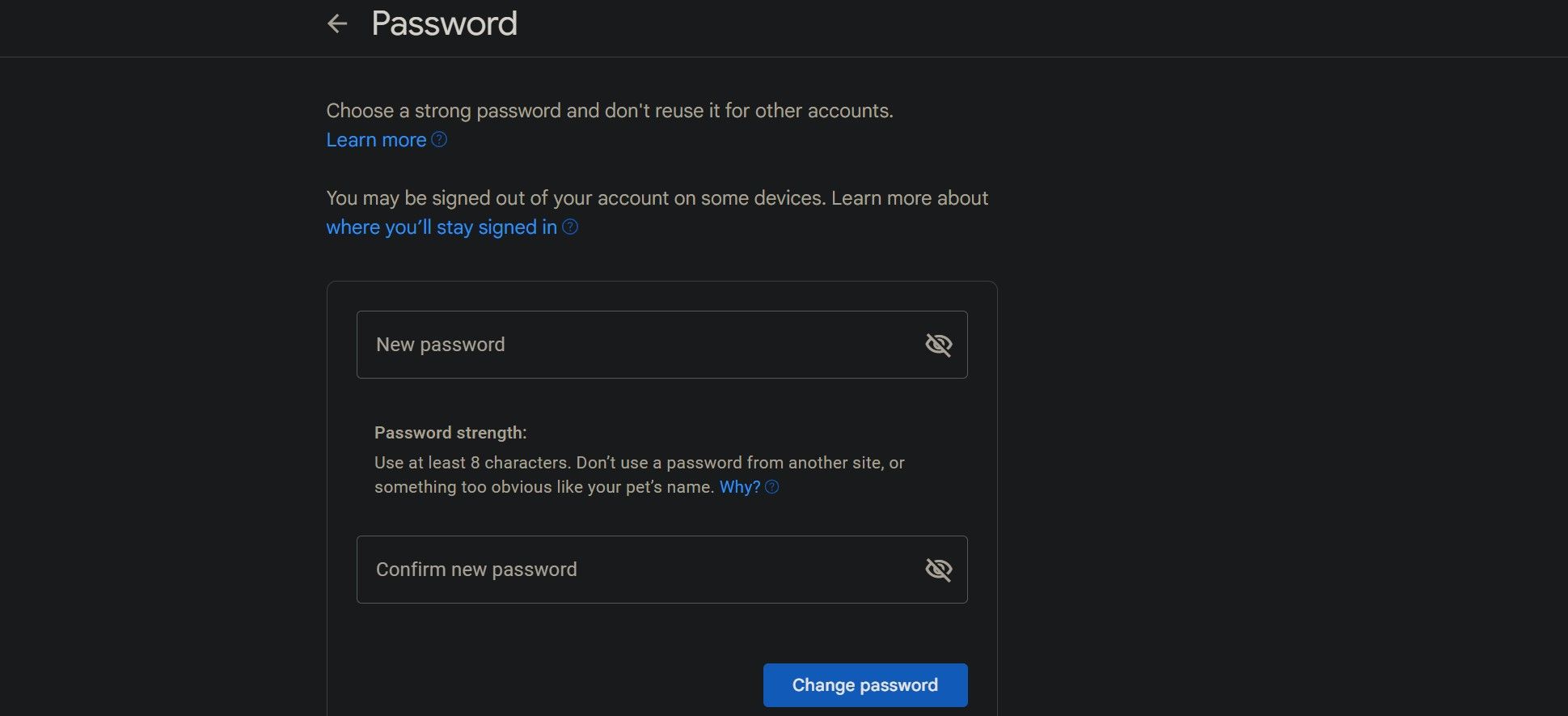
ขั้นตอนต่อไปนี้จะทำให้คุณต้องใช้รหัสผ่านที่สร้างขึ้นใหม่เมื่อกลับเข้าสู่ Chromebook ของคุณ ในกรณีที่คุณลืมรายละเอียดการเข้าสู่ระบบที่เชื่อมโยงกับบัญชี Google ของคุณ คุณต้องดำเนินการรีเซ็ตรหัสผ่านเพื่อกู้คืนการเข้าถึง
นอกจากนี้ เนื่องจากการเปลี่ยนรหัสผ่านบัญชี Google ของคุณเป็นข้อกำหนดเบื้องต้นในการแก้ไขรหัสผ่าน Chromebook ของคุณ คุณสามารถใช้อุปกรณ์ใดก็ได้ที่คุณเลือกเพื่อให้การเปลี่ยนแปลงนี้มีผล
ในกรณีที่บุคคลแก้ไขรหัสผ่านของตนบนอุปกรณ์ใดๆ นอกเหนือจาก Chromebook พวกเขาจะต้องตรวจสอบสิทธิ์โดยใช้รหัสผ่านก่อนหน้าเพียงครั้งเดียวเพื่อให้อุปกรณ์ของตนซิงโครไนซ์การปรับเปลี่ยนได้ หลังจากนั้น เมื่อพยายามเข้าสู่ระบบครั้งต่อๆ ไป จำเป็นต้องใช้รหัสผ่านที่แก้ไขแทน
เมื่ออัปเดตรหัสผ่านบัญชี Google ของคุณ คุณจำเป็นต้องตรวจสอบสิทธิ์อีกครั้งบนอุปกรณ์ทั้งหมดที่มีการลงชื่อเข้าใช้บัญชีของคุณก่อนหน้านี้ จำเป็นอย่างยิ่งที่จะต้องคำนึงถึงข้อนี้ก่อนที่จะดำเนินการเปลี่ยนแปลงข้อมูลรับรองบัญชีของคุณ
เปลี่ยนรหัสผ่าน Chromebook ของคุณสำเร็จ
โดยพื้นฐานแล้ว เมื่อมีการแก้ไขข้อมูลรับรองการเข้าสู่ระบบสำหรับ Google ก็จะอัปเดตรหัสผ่านที่เชื่อมโยงกับ Chromebook ด้วยเช่นกัน เมื่อมาถึงจุดนี้ หวังว่าผู้อ่านจะได้รับความเข้าใจที่ชัดเจนเกี่ยวกับกระบวนการที่พวกเขาอาจเปลี่ยนรหัสผ่านบัญชี Google ของตนเพื่อเข้าสู่อุปกรณ์ของตนโดยใช้รหัสผ่านที่แข็งแกร่งและปลอดภัยยิ่งขึ้น
เพื่อสร้างมาตรการรักษาความปลอดภัยที่แข็งแกร่งสำหรับบัญชี Google ของคุณ คุณจำเป็นต้องสร้างรหัสผ่านที่น่าเกรงขามในระหว่างกระบวนการรีเซ็ตข้อมูลรับรองของคุณ